Cómo recuperar el acceso al disco duro, solucionar el error de no poder abrir el disco duro

En este artículo, te guiaremos sobre cómo recuperar el acceso a tu disco duro cuando falla. ¡Sigamos!
La actualización de One UI 6 permite a los usuarios agregar widgets de cámara en los teléfonos Samsung Galaxy para personalizarlos como deseen. De esta manera podrás tomar fotografías o vídeos en tu teléfono Samsung Galaxy al instante con los ajustes de disparo, sin necesidad de acceder a la cámara para configurar nuevamente la captura. El siguiente artículo lo guiará para agregar el widget de cámara en Samsung Galaxy.
Cómo agregar un widget de cámara en Samsung Galaxy
Paso 1:
En la interfaz de pantalla del teléfono Samsung Galaxy, mantenemos presionada la pantalla y seleccionamos Widget en la parte inferior.
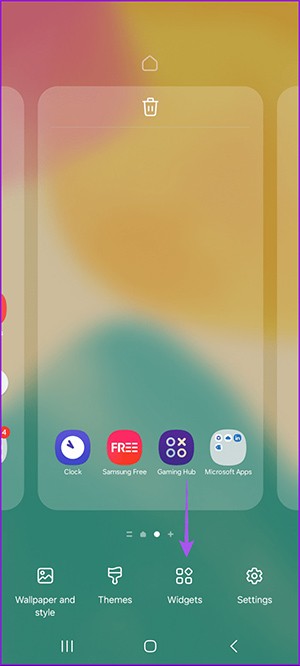
Paso 2:
Mostrar widgets para el teléfono, el usuario toca el widget de la cámara para agregarlo a la pantalla del teléfono. Haga clic en Agregar para agregar a la pantalla.
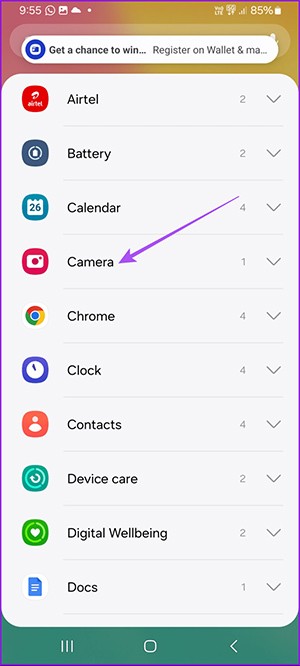
Paso 3:
Ahora verás opciones para cambiar el widget de la cámara en tu Samsung Galaxy. Si desea cambiar el nombre del widget que se muestra , haga clic en Título e ingrese un nombre nuevo.
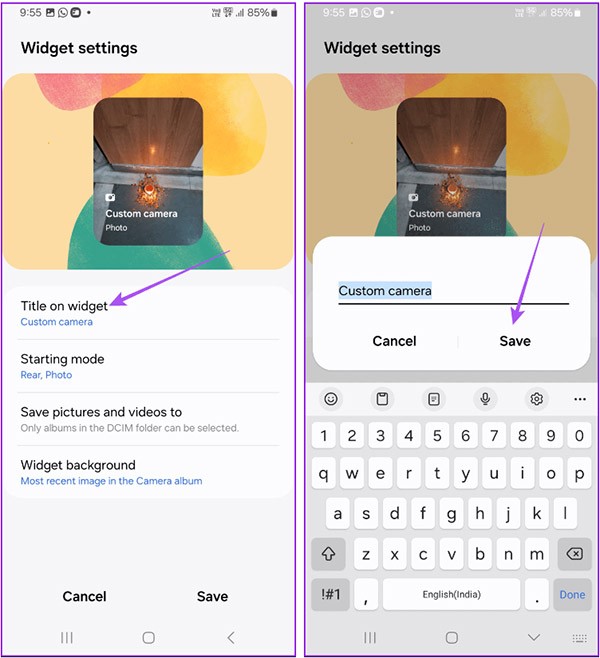
La sección Modo de inicio seleccionará el modo de inicio tan pronto como se abra la utilidad de la cámara.
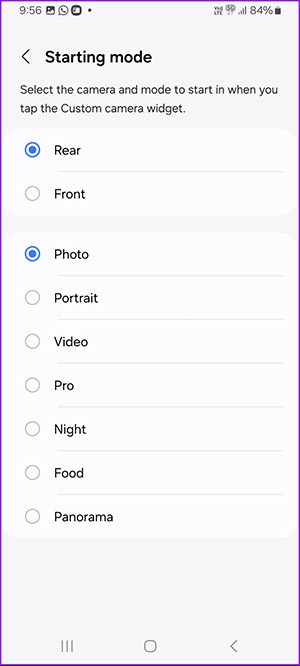
Paso 4:
Para ajustar dónde guardar fotos y videos , haga clic en Guardar imágenes y videos para ajustar la carpeta. El fondo del widget seleccionará la imagen que desea mostrar como fondo para el widget.
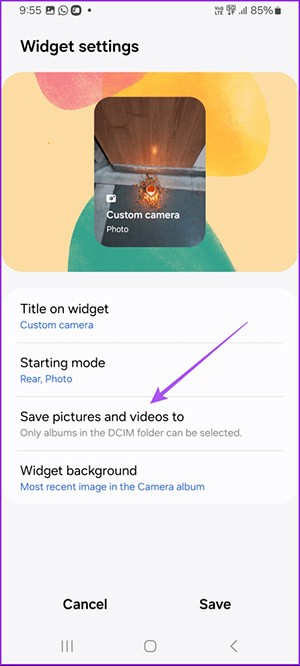
Después de configurar todos los elementos, el usuario hace clic en Guardar para guardar.
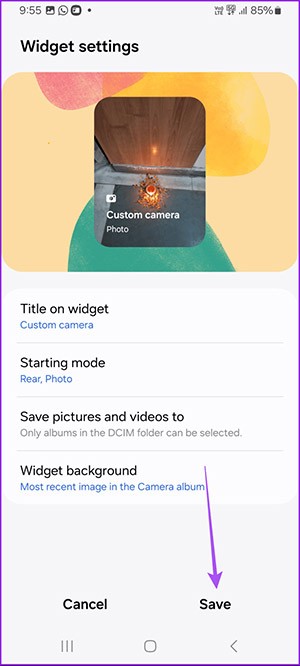
Paso 5:
Cuando desee cambiar la configuración del widget, simplemente mantenga presionado el widget en la pantalla del teléfono y seleccione Configuración. La interfaz de configuración del widget aparecerá inmediatamente.
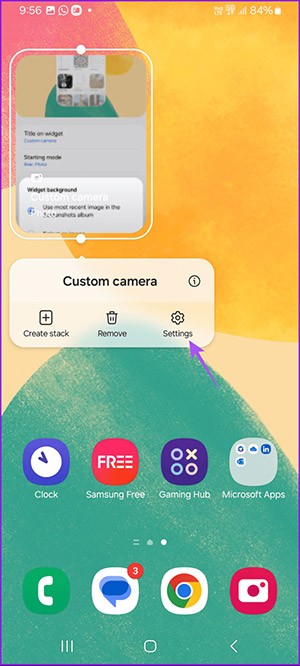
Paso 6:
Si desea eliminar el widget de la cámara de la pantalla del teléfono Samsung, mantenga presionado el widget y seleccione Eliminar para eliminarlo.
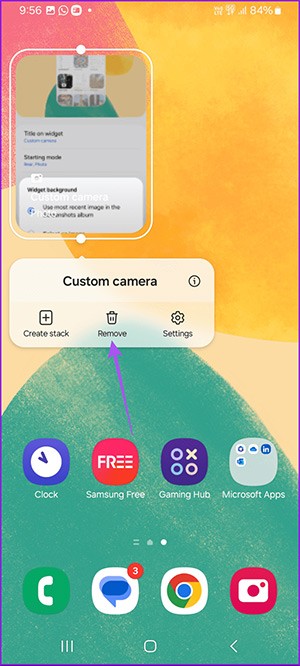
En este artículo, te guiaremos sobre cómo recuperar el acceso a tu disco duro cuando falla. ¡Sigamos!
A primera vista, los AirPods parecen iguales a cualquier otro auricular inalámbrico. Pero todo cambió cuando se descubrieron algunas características poco conocidas.
Apple ha presentado iOS 26, una importante actualización con un nuevo diseño de vidrio esmerilado, experiencias más inteligentes y mejoras en aplicaciones conocidas.
Los estudiantes necesitan un tipo específico de portátil para sus estudios. No solo debe ser lo suficientemente potente como para desempeñarse bien en su especialidad, sino también lo suficientemente compacto y ligero como para llevarlo consigo todo el día.
Agregar una impresora a Windows 10 es sencillo, aunque el proceso para dispositivos con cable será diferente al de los dispositivos inalámbricos.
Como sabes, la RAM es un componente de hardware muy importante en una computadora, ya que actúa como memoria para procesar datos y es el factor que determina la velocidad de una laptop o PC. En el siguiente artículo, WebTech360 te presentará algunas maneras de detectar errores de RAM mediante software en Windows.
Los televisores inteligentes realmente han conquistado el mundo. Con tantas funciones excelentes y conectividad a Internet, la tecnología ha cambiado la forma en que vemos televisión.
Los refrigeradores son electrodomésticos familiares en los hogares. Los refrigeradores suelen tener 2 compartimentos, el compartimento frío es espacioso y tiene una luz que se enciende automáticamente cada vez que el usuario lo abre, mientras que el compartimento congelador es estrecho y no tiene luz.
Las redes Wi-Fi se ven afectadas por muchos factores más allá de los enrutadores, el ancho de banda y las interferencias, pero existen algunas formas inteligentes de mejorar su red.
Si quieres volver a iOS 16 estable en tu teléfono, aquí tienes la guía básica para desinstalar iOS 17 y pasar de iOS 17 a 16.
El yogur es un alimento maravilloso. ¿Es bueno comer yogur todos los días? Si comes yogur todos los días, ¿cómo cambiará tu cuerpo? ¡Descubrámoslo juntos!
Este artículo analiza los tipos de arroz más nutritivos y cómo maximizar los beneficios para la salud del arroz que elija.
Establecer un horario de sueño y una rutina para la hora de acostarse, cambiar el despertador y ajustar la dieta son algunas de las medidas que pueden ayudarle a dormir mejor y despertarse a tiempo por la mañana.
¡Alquiler por favor! Landlord Sim es un juego de simulación para dispositivos móviles iOS y Android. Jugarás como propietario de un complejo de apartamentos y comenzarás a alquilar un apartamento con el objetivo de mejorar el interior de tus apartamentos y prepararlos para los inquilinos.
Obtén el código del juego Bathroom Tower Defense de Roblox y canjéalo por emocionantes recompensas. Te ayudarán a mejorar o desbloquear torres con mayor daño.













